
Google Drive es el nuevo servicio de almacenamiento de archivos en línea lanzado recientemente por Google, el cual nos ofrece inicialmente un espacio de 5 GB gratuitos que podemos aprovechar para almacenar todo tipo de contenidos: videos, imágenes, música, documentos, libros en formato digital y todo lo que se nos ocurra. Hoy en día el servicio ofrece aplicaciones cliente para Windows, Mac y Android, y una interfaz web, con las que podemos manejar nuestra cuenta fácilmente desde nuestra PC, tableta o móvil. Hoy veremos cómo instalar y usar correctamente la aplicación de Google Drive en Windows.
Antes de comenzar vale la pena mencionar la forma de funcionamiento de Google Drive, para los que no estén tan familiarizados con los servicios de la nube. Básicamente Google Drive nos provee de un disco duro virtual en el cual podemos subir nuestros archivos para almacenarlos permanentemente y poder acceder a ellos desde cualquier sitio que cuente con una conexión a la red. Una de las características del servicio es que está integrado con el antiguo Google Docs, la suite ofimática en línea que nos permite crear y editar documentos y presentaciones en línea, y almacenarlos en nuestra cuenta en tiempo real, con la posibilidad de que otros también puedan modificar nuestro documento al mismo tiempo, una funcionalidad muy útil para trabajar en equipo.
Teniendo una idea de lo que podemos hacer con nuestra cuenta de Google Drive podemos instalar su aplicación cliente en nuestra PC para manejar nuestros archivos fácilmente. Para comenzar, accedemos a la interfaz web de Google Drive desde donde podemos descargar el instalador web para Windows.
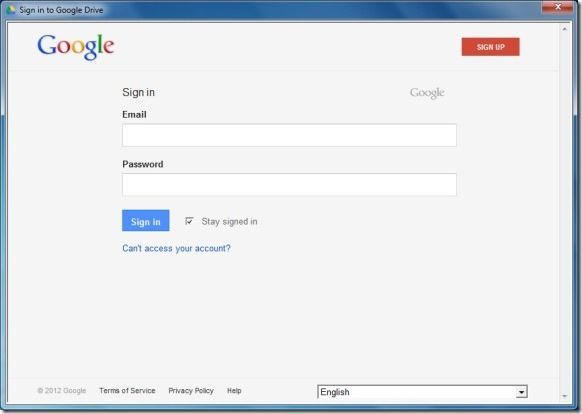
Después de instalar la aplicación lo primero que veremos será la pantalla de inicio de sesión que nos pide introducir nuestro correo electrónico de Google y la contraseña de este. Después de agregarlos damos clic en Sign in para acceder.
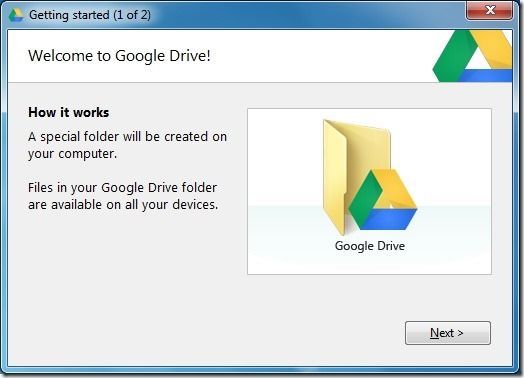
Nos dará la bienvenida un asistente de configuración que nos indicará acerca de la creación de una nueva carpeta en C:\Users\Usuario para almacenar los archivos. Opcionalmente podemos indicar otra ubicación para la carpeta, accediendo a la configuración avanzada durante la instalación y pulsando en el botón Change al lado de Folder location, para elegir la ubicación de la carpeta que queremos usar.
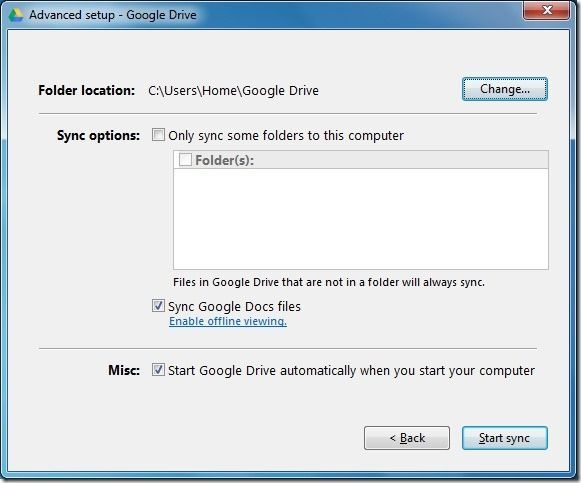
Damos clic en el botón Start sync o Iniciar sincronización, para comenzar a usar Google Drive en Windows. La aplicación siempre se iniciará automáticamente al iniciar el sistema y podremos ver un icono en la bandeja del sistema, que al darle click nos mostrará las opciones de configuración y manejo. Para subir un archivo lo único que tenemos que hacer es arrastrarlo hasta la carpeta de Google Drive y este comenzará a sincronizarse automáticamente. De la misma manera podemos abrir archivos, modificarlos y eliminarlos.



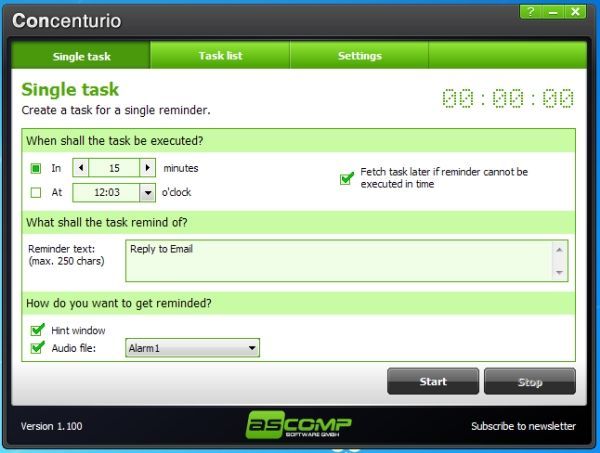

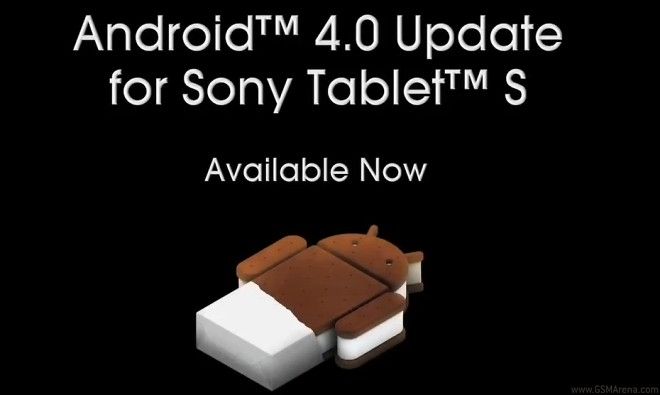










Veo mejor Sugarsync, puedes subir todas las carpetas que quieras, no se basa en una única carpeta como puede ser Dropbox. Esperaba más de Google.
Y si se tienen varias cuentas de correo y por consiguiente varios Google Drive ¿Como se configura el pc para verlos todos ?